简介:
在现代科技的推动下,蓝牙技术已经成为我们日常生活中不可或缺的一部分。无论是连接无线耳机、键盘、鼠标,还是传输文件,蓝牙都提供了极大的便利。然而,对于一些刚接触Windows 8操作系统的用户来说,如何打开蓝牙可能会有些困惑。本文将详细介绍在Windows 8系统中如何打开蓝牙,并提供一些常见问题的解决方法。
工具原料:
系统版本:Windows 8
品牌型号:Dell XPS 13 (2022款)、HP Spectre x360 (2022款)
软件版本:Windows 8.1
一、如何在Windows 8中打开蓝牙1、首先,确保你的电脑支持蓝牙功能。大多数现代笔记本电脑都内置了蓝牙模块,但如果你使用的是台式机,可能需要外接一个蓝牙适配器。
2、打开电脑,进入Windows 8的开始屏幕。你可以通过按下键盘上的Windows键来快速进入。
3、在开始屏幕上,移动鼠标到屏幕的右上角或右下角,调出“超级按钮”栏(Charms Bar)。
4、点击“设置”按钮,然后选择“更改电脑设置”。
5、在“电脑设置”窗口中,选择“无线”选项。
6、在“无线”设置中,你会看到一个“蓝牙”开关。将其切换到“开”位置。
7、蓝牙开启后,你可以在“设备”选项中看到并管理已连接的蓝牙设备。
二、常见问题及解决方法1、蓝牙开关不可见或无法打开
如果你在“无线”设置中找不到蓝牙开关,或者开关是灰色的,可能是因为你的蓝牙驱动程序未安装或未更新。你可以通过以下步骤解决:
1.1、右键点击“计算机”图标,选择“管理”。
1.2、在“计算机管理”窗口中,选择“设备管理器”。
1.3、在设备管理器中,找到“蓝牙”设备。如果有黄色感叹号,说明驱动程序有问题。
1.4、右键点击蓝牙设备,选择“更新驱动程序”。你可以选择自动搜索更新的驱动程序,或者从制造商网站下载并手动安装。
2、蓝牙设备无法配对或连接
如果你在尝试连接蓝牙设备时遇到问题,可以尝试以下方法:
2.1、确保蓝牙设备已开启并处于可配对状态。大多数蓝牙设备都有一个配对按钮或开关。
2.2、在Windows 8中,进入“设备”设置,点击“添加设备”,然后选择你要连接的蓝牙设备。
2.3、如果仍然无法连接,尝试重启电脑和蓝牙设备,然后重新进行配对。
三、背景知识蓝牙技术自1994年由爱立信公司首次提出以来,已经经历了多次迭代和升级。最初的蓝牙版本主要用于无线耳机和手机之间的短距离通信,而如今的蓝牙5.0及更高版本则支持更高的数据传输速率和更远的传输距离。
Windows 8作为微软推出的一款操作系统,虽然在市场上并未取得预期的成功,但其引入的“开始屏幕”和“超级按钮”栏等新特性,仍然为后续的Windows 10和Windows 11奠定了基础。
内容延伸:1、如何在Windows 10中打开蓝牙
如果你已经升级到Windows 10,打开蓝牙的步骤会有所不同。你可以通过以下步骤打开蓝牙:
1.1、点击屏幕左下角的“开始”按钮,选择“设置”。
1.2、在“设置”窗口中,选择“设备”。
1.3、在“设备”设置中,选择“蓝牙和其他设备”,然后将蓝牙开关切换到“开”位置。
2、蓝牙技术的未来发展
随着物联网(IoT)的快速发展,蓝牙技术也在不断进步。未来的蓝牙版本将进一步提升数据传输速率和传输距离,同时降低功耗,为智能家居、可穿戴设备等领域提供更好的支持。
总结:
通过本文的介绍,相信你已经掌握了在Windows 8系统中打开蓝牙的详细步骤,并了解了一些常见问题的解决方法。蓝牙技术在我们的日常生活中扮演着重要角色,掌握其使用方法将为你带来更多便利。希望本文对你有所帮助,如果你有任何疑问或需要进一步的技术支持,欢迎在评论区留言。
标签:
win8蓝牙怎么打开蓝牙win8蓝牙开启方法win8蓝牙设置
有用
26
分享
转载请注明:文章转载自 www.01xitong.com
本文固定连接:www.01xitong.com
小白系统
小白帮助
如果该页面中上述提供的方法无法解决问题,您可以通过使用微信扫描左侧二维码加群让客服免费帮助你解决。备注:人工客服仅限正常工作时间(周一至周六:9:00~12:00 2:00~6:00)
魔法猪一键重装系统
重装系统
重装系统
电脑故障视频
重装系统
重装系统
重装系统
重装系统
重装系统
分享到
微信好友
朋友圈
QQ好友
QQ空间
新浪微博
复制链接
取消
长按或点击右侧按钮复制链接,去粘贴给好友吧~
http://127.0.0.1:5500/content.htmlhttp://127.0.0.1:5500/content.htmlhttp://127.0.0.1:5500/content.htmlhttp://127.0.0.1:5500/content.htmlhttp://127.0.0.1:5500/content.htmlhttp://127.0.0.1:5500/content.htmlhttp://127.0.0.1:5500/content.htmlhttp://127.0.0.1:5500/content.htmlhttp://127.0.0.1:5500/content.html
取消
复制成功
一键重装系统win8
1000
2022/07/19
惠普电脑重装系统的两种方法,轻松搞定.
1000
2019/05/16
win8重装win10系统详细教程
1000
2019/05/08
热门搜索
电脑无法开机重装系统
安装系统win7
win11系统下载
windows11教程
windows11升级
电脑开不了机
win11系统重装
windows11安装教程
win7系统重装
win11升级
win7系统安装教程
U盘PE启动盘制作
win11怎么退回win10
windows11
旗舰版win7系统安装教程
win10升级win11
win10系统重装
win11下载
笔记本蓝屏怎么重装系统
一键重装系统备份win11系统
电脑重装系统,小编教你电脑怎么重装win8系统
1000
2018/06/07